Vsak brskalnik ima funkcijo snemanja obiskanih spletnih mest. Naslov odprte strani se zapiše v posebno datoteko - dnevnik - in shrani. To funkcijo lahko spremenite ali onemogočite.
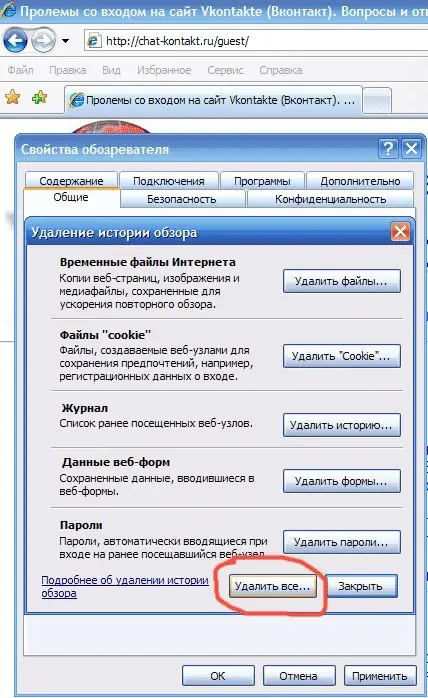
Navodila
Korak 1
Če želite počistiti dnevnik v brskalniku Enternet Explorer, morate odpreti element menija »Orodja«. Izberite "Internetne možnosti". Pogovorno okno se odpre na zavihek Splošno. Spodaj je razdelek "Journal". Kliknite gumb "Počisti". Če želite popolnoma onemogočiti funkcijo dnevnika, nastavite vrednost v postavki »Koliko dni obdržati povezave« na »0«. Kliknite gumb "V redu".
2. korak
V brskalniku Opera kliknite ikono »Opera« v zgornjem levem kotu. Izberite "Nastavitve", nato "Splošne nastavitve". V oknu, ki se odpre, izberite zavihek "Napredno". Na levi strani boste videli seznam predmetov. Izberite "Zgodovina". V razdelku "Zapomni si obiskane naslove za zgodovino in samodokončanje" v postavki "Zapomni naslove" je število spletnih naslovov, ki si jih opera zapomni. Vnesete lahko vrednost "0". Pod tem elementom je vrstica "Zapomni si vsebino obiskanih strani." Če želite onemogočiti funkcijo dnevnika, počistite ta element. Nato kliknite gumb "Počisti" in nato "V redu".
3. korak
V Mozilla Firefox izberite zgornji meni "Orodja" in nato element "Možnosti". V pogovornem oknu Nastavitve kliknite zavihek Zasebnost. V razdelku »Zgodovina obiskov« v prvem odstavku »Zapomni si naslove spletnih strani, obiskanih v zadnjih … dneh« nastavite vrednost »0«. Počistite ta element, postal bo neaktiven. Če tudi ne želite, da se shranjujejo podatki, vneseni v iskalno vrstico, počistite polje "Zapomni si podatke, vnesene v obrazce in iskalno vrstico". Kliknite gumb "V redu".
4. korak
Če želite počistiti zgodovino v brskalniku Safari, v zgornjem meniju izberite »Zgodovina«. Na dnu menija izberite »Počisti zgodovino«.
5. korak
V brskalniku Google Chrome kliknite ikono ključa v zgornjem desnem kotu. Izberite "Orodja" - "Izbriši podatke brskanja". V oknu »Počisti podatke brskanja« izberite čas, za katerega želite počistiti dnevnik (od zadnje ure do skupnega časa obiska). Označite polje "Počisti zgodovino brskanja" in kliknite gumb "Počisti podatke brskanja".






